Plex on tehokas asiakas-palvelin-mediasoitinjärjestelmä, jonka avulla pääset käyttämään kaikkea mediasisältöäsi kaikilla laitteillasi. Mediapalvelin toimii melkein missä tahansa tietokoneessa Windowsista Maciin ja Linuxiin ja tarjoaa sisältöä asiakkaalle. Asiakaspuoli, joka vastaanottaa sisällön mediapalvelimelta, toimii televisiossa, mobiililaitteella tai vain pöytäkoneella tai kannettavalla tietokoneella.
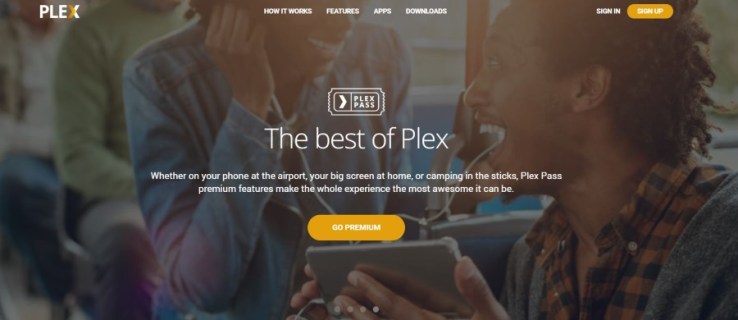
Plex Pass
Plexin premium-palvelu, nimeltään Plex Pass, mahdollistaa joukon hyödyllisiä ominaisuuksia, mukaan lukien synkronoinnin eri laitteiden välillä, mikä tarkoittaa, että voit aloittaa elokuvan katselun yhdellä laitteella ja jatkaa sitten toisella laitteella ilman, että menetät hetkeäkään. Musiikin ystävät kaivaavat Plex Plusin musiikin täsmäytyspalvelun, jotta voit nopeasti tunnistaa kaikki kappaleet, jotka kuulet hyvän elokuvan tai ohjelman katselun aikana. Plex Pass tarjoaa myös lapsilukon, tuen DVD-levyille ja paljon muuta.
Plexin viralliset ja kolmannen osapuolen laajennukset
Jos tämä ei riitä toiminnallisuudeksi, Plexille on tarjolla laaja valikoima laajennuksia sovelluksen tehon laajentamiseksi. Plexin laajennukset täydentävät ydinalustaa ja tarjoavat pääsyn uusiin kanaviin tai lisäävät ohjelmistoon lisäapua.
Aiemmin oli kahdenlaisia laajennuksia: Plexin virallisesti tukemat laajennukset ja epäviralliset laajennukset, joita Plex ei virallisesti tukenut. Molemmat tyypit tarjosivat erilaisia ominaisuuksia, ja ne olivat tutustumisen arvoisia, jos käytät alustaa. Vuonna 2018 Plex kuitenkin päätti lopettaa virallisen laajennustuen, ja nyt kaikki laajennukset ovat epävirallisia. Näin asennat laajennukset Plexiin.
Epävirallisten laajennusten asentaminen Plexiin
Epävirallisten laajennusten asentaminen Plexiin ei ole aivan yksinkertaista, mutta se ei ole myöskään aivan vaikeaa. Plex ei ole vahvistanut tai tarkistanut epävirallisia kanavia, ja ne ovat yleensä yhteisön jäsenten kehittämiä. Tämä ei tarkoita, että ne olisivat ongelmallisia tai kaatavat palvelimesi, vaan Plex ei enää tue virallisesti laajennuksia.
Jos haluat asentaa epävirallisen laajennuksen Plexiin, sinun on ensin löydettävä arkisto. Tiedän kaksi hyvää, Unsupported Appstore v2 ja Plex GitHub -sivu. Täältä asennat epäviralliset laajennukset. Ne tulevat .zip-tiedostoina, ja sinun tarvitsee vain ladata ne ja asentaa ne Plexiin.
Tarvitset WebTools-laajennuksen GitHubista, jotta se toimii. Valitse sivulta WebTools.bundle.zip ja pura se tietokoneellesi. Varmista, että puretun tiedoston nimi on WebTools.bundle. Sinun on nyt siirrettävä tämä tiedosto.
- Jos käytät Windowsia Plex Media Server -palvelimen isännöimiseen, sijoita WebTools.bundle %LOCALAPPDATA%Plex Media Server -laajennuksiin.
- Jos käytät Macia, aseta tiedosto kansioon ~/Library/Application Support/Plex Media Server/Plug-ins.
- Jos käytät Linuxia, sijoita tiedosto kohtaan $PLEX_HOME/Library/Application Support/Plex Media Server/Plug-ins.
Kun tiedosto on paikallaan, meidän on suoritettava pari lisävaihetta Unsupported AppStoren alustamiseksi. Ohjeet sisältyvät tiedostoon, mutta:
- Avaa Plex-mediapalvelin ja valitse sivupalkista Plugins.
- Valitse WebTools luettelosta.
- Tämä näyttää URL-osoitteen; kirjoita URL-osoite verkkoselaimeen. (Yleensä jotain "//10.1.19.2:33400"
- Valitse pääsivulta Ei tuettu AppStore. Sinun pitäisi ohjata sovellussivulle.
- Etsi ja valitse kanavat, jotka haluat lisätä.
- Asenna ne valitsemalla sovelluksen alta Asenna.

Jos tämä kuulostaa suurelta vaivalta, voit myös asentaa epäviralliset laajennukset manuaalisesti Plexiin. Tämä toimii kaikissa käyttöjärjestelmissä.
- Käytä jotakin yllä linkitetyistä arkistoista löytääksesi kanavan tai laajennuksen.
- Lataa .zip-tiedosto ja pura se tietokoneellesi. Tiedostonimen tulee päättyä .bundle, jotta se toimisi Plexin kanssa.
- Kopioi tiedosto yllä olevaan Plug-ins-kansioon.
- Avaa Plex ja uuden laajennuksen pitäisi näkyä laajennusluettelossasi.
Kaikki epäviralliset laajennukset eivät tarjoa kanavia. Joitakin lisäominaisuuksia, kuten median seuranta, parempi profiilinhallinta ja muita siistejä työkaluja. Molemmissa yllä linkitetyissä arkistoissa on hyvä valikoima lisäosia, jotka saattavat olla hyödyllisiä. Voit lisätä ja poistaa niitä haluamallasi tavalla poistamalla tai siirtämällä .bundle-tiedoston Plex Media Serverin Plug-ins-kansiosta.
Plex on erittäin hyödyllinen mediaalusta, jonka hyödyllisyys ja helppokäyttöisyys tekevät suosituksi. Virallisten kanavien lisääminen on helppoa ja toimii sekunneissa, ja jopa epävirallisten kanavien lisääminen on helppoa. Se on minun mielestäni merkki todella suoriutuneesta alustasta!
Onko sinulla tärkeitä Plex-laajennuksia tai kanavia, joita suosittelet TechJunkie-lukijoiden kokeilemaan? Kerro meille niistä alla olevissa kommenteissa!









